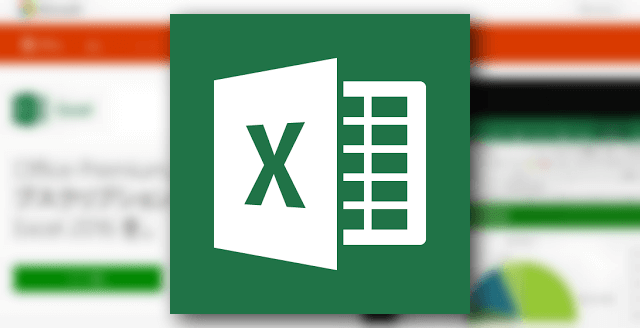
Excel(エクセル)で、同じファイルの別シートを横に(別に縦でも良いですが)並べて表示したいと思ったことはありませんか?
Excelは1ファイルに複数のシートを作成することができるので、1つ目のシートを見ながら2つ目のシートを編集したい…ってケースは結構あると思います。
そんな場合でも、Excelは基本的に同じファイルは1つしか開くことができないので、複数シートを並べて表示することはできない…そう思いこんでいました。
が!実は同一ファイルを並べて表示できる方法があったのです。今回はこの方法をご紹介したいと思います。
同一のExcelファイルの別シートを並べて表示する方法
今回はExcel2010を例に説明しますが、Excel2007以降なら大体同じやり方だと思います。
▼並べて表示したいファイルを開いた状態で、「表示」→「新しいウィンドウを開く」をクリック。
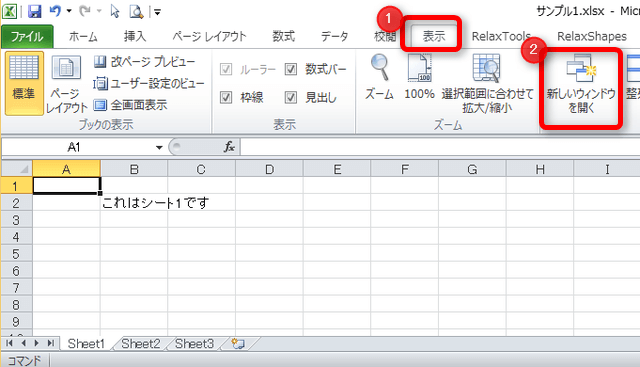
▼これだけで同じファイルを並べて表示させることができます。
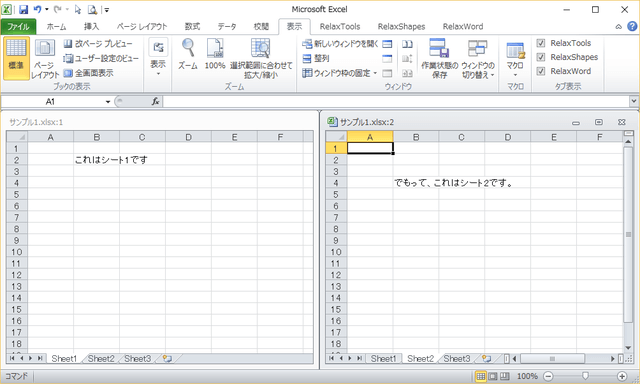
上記は同じ「サンプル1.xlsx」を新しいウィンドウで開いたところです。同一ファイルの別シートを見ながら作業ができるようになりました。
「サンプル1.xlsx:1」「サンプル1.xlsx:2」のようにファイル名の後ろに連番が付与されたウィンドウタイトルになります。
当たり前ですが同じファイルなので、どちらか一方を編集すればもう一方にも反映されますよ。
まとめ
というわけで、Excelで同一ファイルの別シートを並べて表示する方法をご紹介しました。
それなりに長い期間使っているExcelですが、まだまだ知らない機能があるものですね。
<関連記事>
Excelが超便利になる「RelaxTools Addin」で作業が捗り過ぎる!役立つ機能を紹介します
Excel(エクセル)で文字列と数値を変換する方法。知っとくと地味に便利ですよ!

